Se você estiver usando anúncios no Facebook ou planeja usá-los no futuro, há uma ferramenta importante que você deve começar a usar imediatamente para aproveitar ao máximo seu orçamento de publicidade social: o pixel do Facebook.
Nesse artigo eu vou te mostrar o que é pixel do Facebook, como instalar e criar conversões personalizadas no seu site ou blog.
Embora o pixel do Facebook possa parecer confuso para quem esta iniciando, você só terá a ganhar ao instalar então vamos lá!
Conteúdo do Artigo
Quais os benefícios de usar o Pixel do Facebook
Antes haviam vários pixels do Facebook, cada um rastreando uma conversão diferente.
No entanto, os tempos mudaram. Em 2015, o Facebook deu um passo enorme em direção à simplificação do pixel e introduziu um único pixel que cobre absolutamente tudo.
O pixel do Facebook é geralmente considerado a ferramenta para anunciantes avançados do Facebook. No entanto, se você deseja obter melhores resultados de campanha, ter o pixel instalado no seu site é fundamental.
Os principais benefícios são:
- Acompanhamento de Campanha
- Rastrear Vários tipos de conversões
- Criar audiências avançadas
O Guia Passo a Passo de Como Configurar
Configurar o seu primeiro pixel do Facebook não é tão difícil como você pode imaginar. Demora cerca de alguns minutos. Para ver se você tem algum pixel do Facebook instalado, vá ao menu do Gerenciador de Negócios e clique em Origem de Dados > Pixel
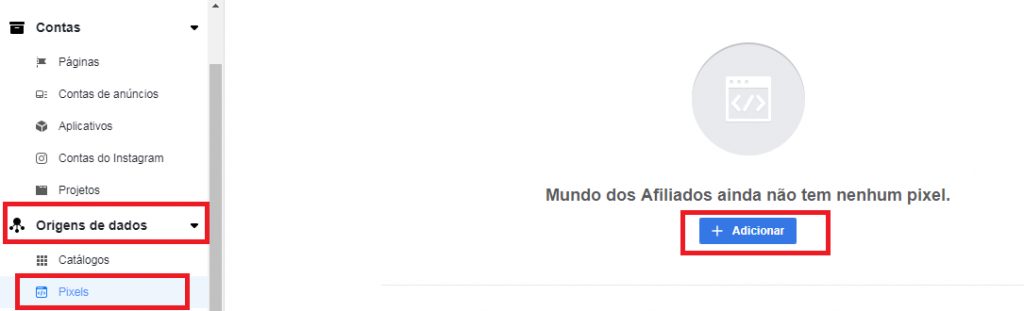
Se você ainda não criou nem instalou nenhum pixel, será solicitado que você adicione um. Basta clicar no botão “Criar um Pixel”.
Uma nova janela pop-up aparecerá. Agora é hora de dar um nome ao seu primeiro pixel do Facebook e clicar no botão “Próximo”.
Em seguida, você será solicitado a instalar o código de pixel em seu website. Você tem três opções:
- Use uma integração de pixel do Facebook ou o Gerenciador de tags do Google
- Instale manualmente o código (copie e cole o código do pixel no código do site)
- Enviar instruções por e-mail para um desenvolvedor
Se você não tiver nenhuma integração definida, é mais fácil copiar e colar o código de pixel na parte inferior da seção de cabeçalho do seu website, logo acima da tag </ head>.
Certifique-se de que o código seja adicionado em cada página da Web ou em seu modelo de site para instalá-lo em todo o site.
Em caso de WordPress, basta utilizar o Plugin Insert headers and Footers, e adicionar o Código do Pixel na seção header.
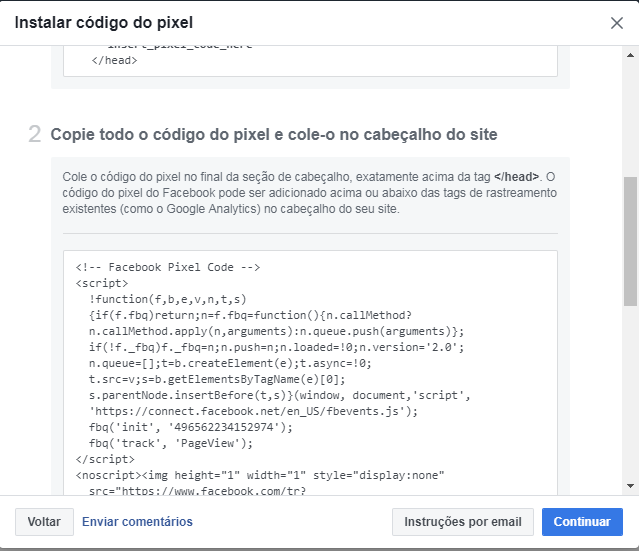
Copie todo o código e cole no cabeçalho do seu site ou blog.
Adicionando Eventos Padrão
Além de rastrear os visitantes do seu site, o Facebook pixel permite que você acompanhe nove eventos padrão diferentes que as pessoas fazem em seu site.
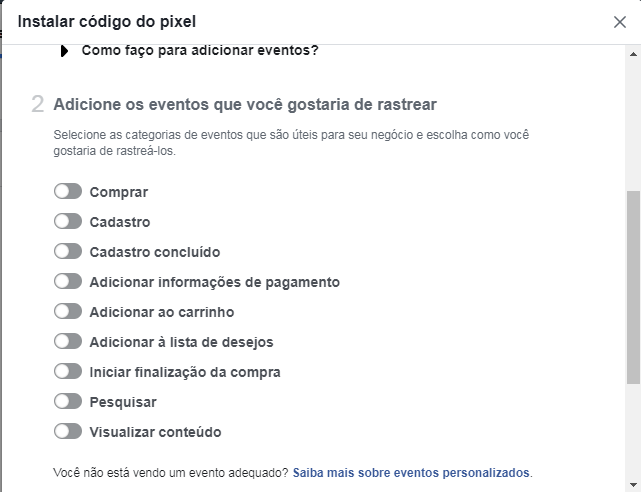
Se você quiser acompanhar um ou mais desses eventos padrão, precisará adicionar um código adicional à seção de cabeçalho do seu website, logo acima da tag </ head>
O código ficará assim:
- Cole o código de pixel do Facebook entre as tags <head> e </ head> da sua página da web. ( use o plugin se for WordPress)
- dentro do seu código de pixel do Facebook, acima da tag </ script>, cole o código do evento padrão. Você precisará adicionar o código do evento padrão a todas as páginas que deseja acompanhar.
Envie um trafego de teste para ter certeza de que o pixel foi instalado corretamente. Instale o Pixel Helper no seu navegador para ter certeza de que tudo esta funcionando.
Em um blog de afiliado, só existem duas métricas que você consegue acompanhar se possuir um blog: Visualização de conteúdo, Iniciar Finalização de Compra e Compra.
Definindo as Conversões do Pixel
Se você usa os eventos padrão para acompanhar os resultados da sua campanha, temos boas notícias para você: os eventos padrão já são medidos como conversões pelo Facebook.
Se você usa eventos personalizados, planeja usar regras baseadas em URL ou deseja definir uma conversão como um subconjunto específico de eventos padrão, é necessário seguir algumas etapas adicionais.
- Vá para a guia “Pixel do Facebook” no Gerenciador de anúncios
- Selecione o seu pixel e clique em detalhes
- Vá em criar conversão personalizada
- Na seção “Regra”, clique na lista suspensa e altere o URL Contém para Eventos
- No campo abaixo da lista suspensa, selecione o evento padrão.
- Na seção “Categoria”, clique no menu suspenso Escolher uma Categoria e selecione a opção mais apropriada
- Nomeie a nova conversão personalizada
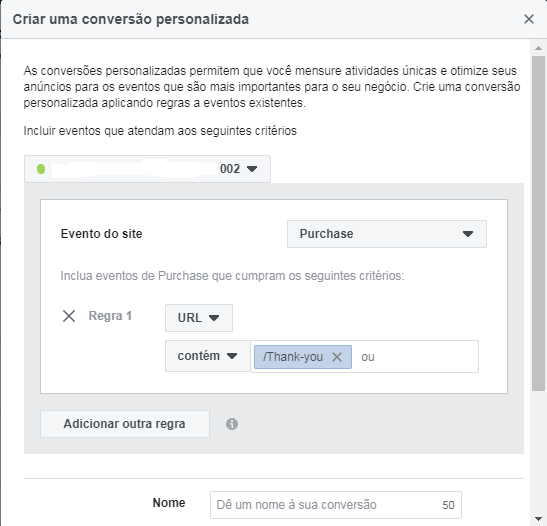
Navegando na Página do seu Pixel
Depois de configurar seu pixel do Facebook, você começará a ver novos dados.
Você pode acessar sua página de pixel do Facebook no menu principal do Gerenciador de Negócios
Depois de instalado e recebendo trafego seu pixel ficara como a imagem abaixo
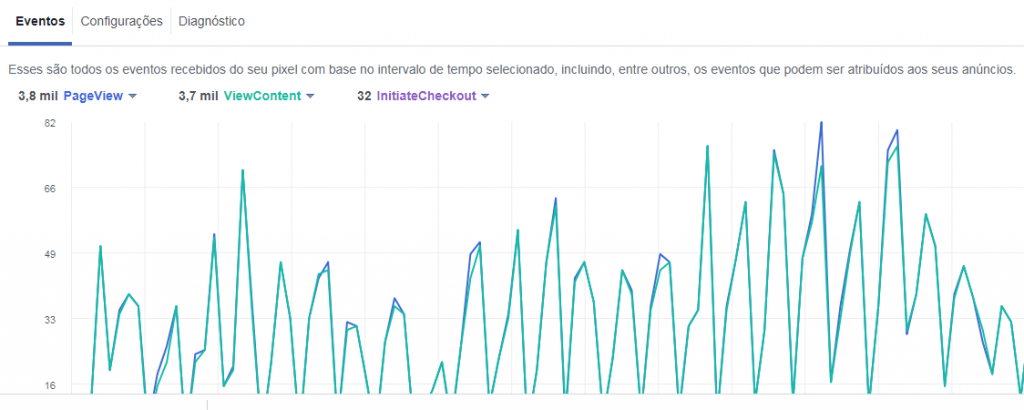
- Todos os dias disponíveis você pode ajustar o período de acompanhamento de conversões
- Na Barra de Ferramentas você pode configurar novos públicos-alvo baseados no pixel , bem como criar conversões personalizadas, configurar o pixel e compartilha-lo
Você também pode criar um público personalizado com a página de vendas do produtor, o que te permitira criar um público semelhante a partir disso.
Para criar o público personalizado siga os seguintes passos:
- Clique em criar público personalizado na Barra de Ferramentas
- Selecione sua conta de anúncios
- Selecione Pessoas que Visitaram Páginas Web Especificas
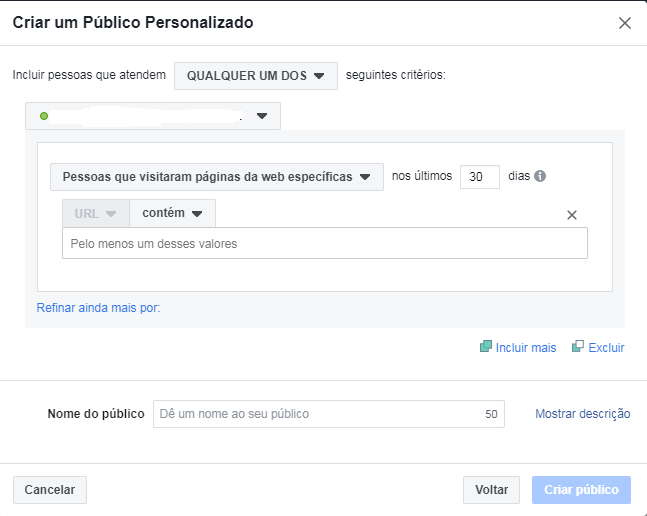
Adicione toda a URL da página de vendas e selecione a quantidade de dias que se deve buscar. Feito isso você terá um publico que passou pela página de vendas do produtor e poderá criar um publico semelhante a partir dele.
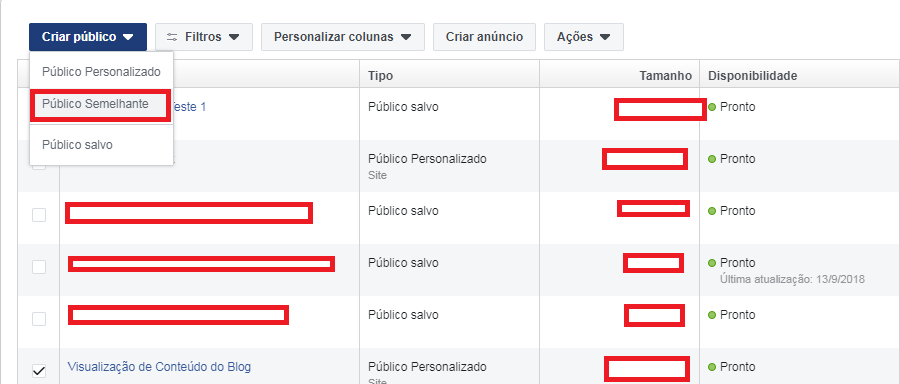
Isso te dará a possibilidade de alcançar pessoas parecidas com aquelas que chegaram até a página de vendas do produtor.
Conclusão
Saber o que é o pixel do Facebook também te ajuda a entender como ele funciona. Entendo isso você sera capaz de otimizar suas conversões e criar campanhas com muito mais eficiência.
Qualquer dúvida deixe nos comentários que responderei 🙂
